教你使用视频转换器把mp4转换成mp3的方法
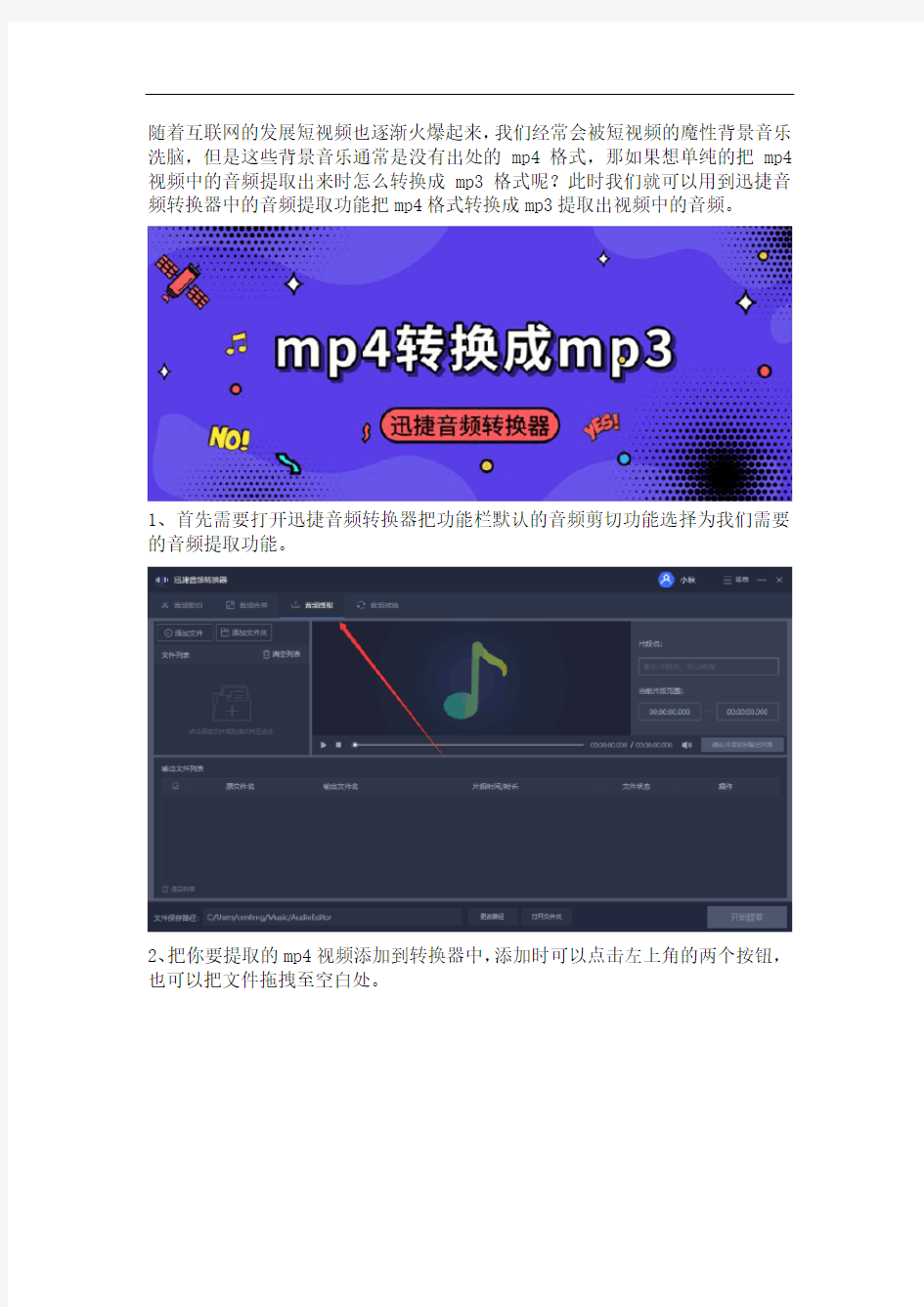
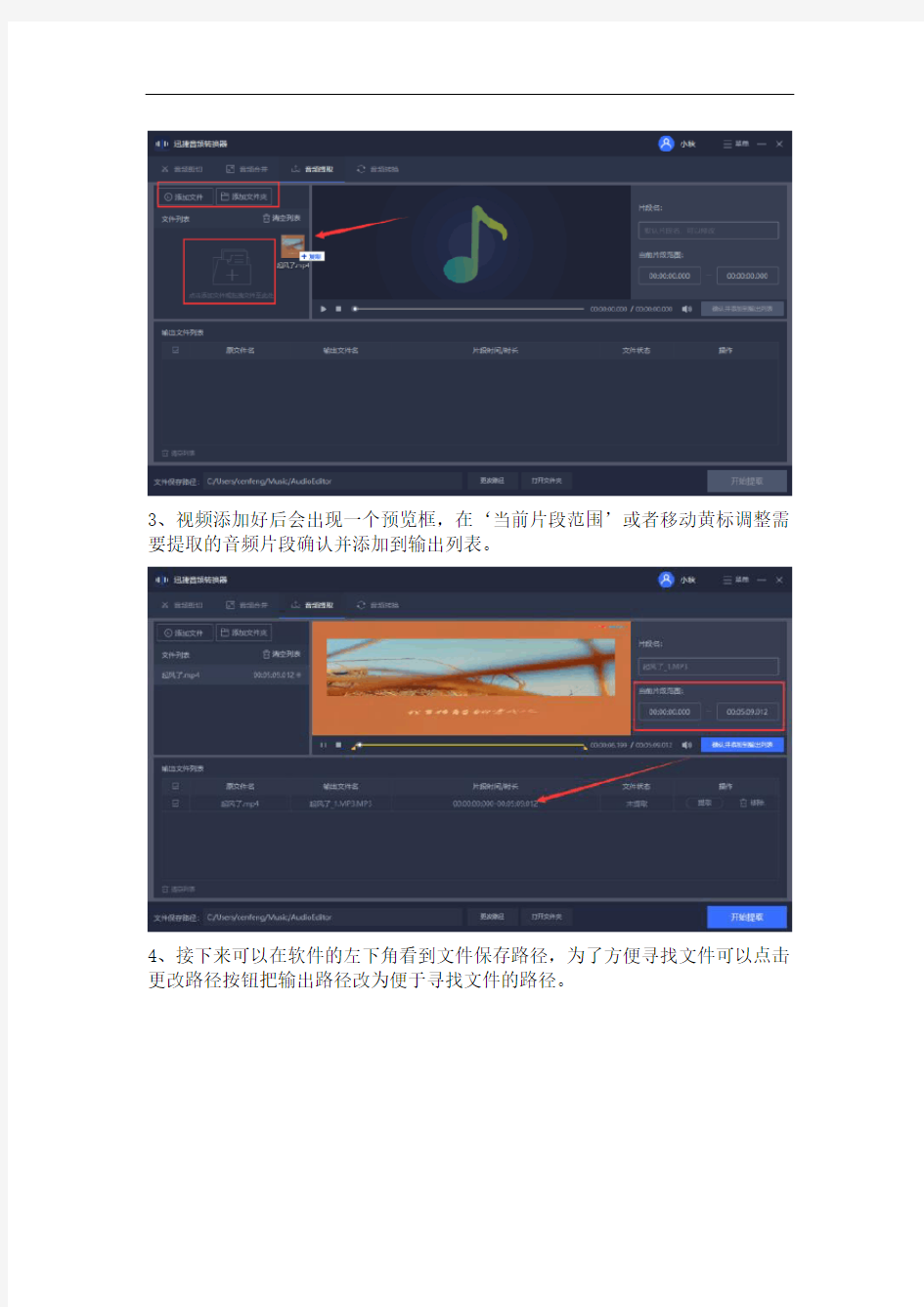
随着互联网的发展短视频也逐渐火爆起来,我们经常会被短视频的魔性背景音乐洗脑,但是这些背景音乐通常是没有出处的mp4格式,那如果想单纯的把mp4视频中的音频提取出来时怎么转换成mp3格式呢?此时我们就可以用到迅捷音频转换器中的音频提取功能把mp4格式转换成mp3提取出视频中的音频。
1、首先需要打开迅捷音频转换器把功能栏默认的音频剪切功能选择为我们需要的音频提取功能。
2、把你要提取的mp4视频添加到转换器中,添加时可以点击左上角的两个按钮,也可以把文件拖拽至空白处。
3、视频添加好后会出现一个预览框,在‘当前片段范围’或者移动黄标调整需要提取的音频片段确认并添加到输出列表。
4、接下来可以在软件的左下角看到文件保存路径,为了方便寻找文件可以点击更改路径按钮把输出路径改为便于寻找文件的路径。
5、最后点击提取或开始提取按钮就可以把添加好的mp4视频根据预设的参数提取出需要的音频片段转换成mp3格式。
6、提取音频后点击覆盖在提取按钮上的打开按钮,或到达之前预设的路径就可以找到并打开提取后的mp3音频。
以上就是在视频中提取音频的方法了,需要特别注意的就是把默认的音频剪切功能设置为音频提取功能,希望以上方法可以帮助到你。
如何使用视频转换器将kux格式转换成mp4格式
随着生活水平日益提高大家都喜欢利用空闲时间去看综艺节目,或者刷动漫。而优酷则是大部分动漫爱好者的聚集地,这里有很多独家版权的动漫,但是优酷独家的kux格式让人感觉头大。因此很多人想把只能使用优酷打开的kux格式转换成mp4格式用以观看。但是kux格式怎么转换成mp4呢?使用迅捷视频转换器可以很好的将kux格式转换成mp4格式。 1、首先准备好优酷PC客户端和迅捷视频转换器这两个软件。 2、然后打开优酷PC客户端,在优酷下载需要转换的视频。例如下载一个《红海行动》的mv作为示范。
3、将《红海行动》的mv下载完毕后我们打开之前准备好的迅捷视频转换器。选择软件中默认的“视频转换”功能,有需要的话还可以使用“视频分割”“视频合并”等功能。 4、在选择好“视频转换”功能后,将之前优酷PC客户端下载好的《红海行动》mv添加到软件中。添加的方式分为两种,一种是点击左上角的“添加文件”/“添加文件夹”按钮一种是直接将视频拖拽到软件中。
5、将《红海行动》mv添加到迅捷视频转换器后需要设置“输出格式”和“输出路径”。首先将输出格式设置为mp4同原文件,当然也可以设置mp4以外的格式,有些人可能会不明白同原文件的意思,同原文件指的是把要输出的分辨率设置为和原文件相同的分辨率(也可以设置为别的分辨率)。然后我们设置输出路径,输出路径可以在输入框直接填写路径位置,也可以点击输入框边上的“更改路径”按钮设置路径。 6、在设置好“输出格式”和“输出路径”后点击软件右上角的“转换”或者“全部转换”按钮,在点击完按钮后软件就会自动将kux格式转换成mp4格式(根据视频大小的不同转换时间也会不同,视频越大所需等待的时间则越长)。
DVD转MP4格式转换器完美教程
dvd转mp4格式转换器,可实现将dvd光盘转换成mp4格式,以将dvd光盘的视频提取出来,放在移动设备、电脑上播放,或者上传网络。dvd不同于一般的视频文件,它有复杂的结构,要将dvd转换成其他的视频是需要使用专业的DVD Ripper软件,本文中介绍的《DVD全能转换》工具就是一款专业的DVD Ripper,支持将dvd的全部信息,包括字幕、音轨、角度等转换成流行的视频格式,包括mp4、avi、3gp、flv等格式。下面我就使用这款dvd转mp4格式转换器为大家介绍如何快速高清实现dvd转mp4。 《MP4/RM转换专家》:https://www.sodocs.net/doc/818104394.html,/rm 一、选择《DVD全能转换》工具,加载待转换成mp4的dvd 《DVD全能转换》工具集成在《MP4/RM转换专家》,直接百度搜索或点击上方的官网链接下载《MP4/RM转换专家》并安装后,点击如下界面右下角“DVD全能转换工具”或左上角的“转换整张DVD光盘”,即可进入DVD全能转换工具界面,如下图,DVD全能转换工具支持两种选择DVD光盘方式,选择待转换的DVD光盘和选择已保存到硬盘的DVD目录转换,既可从光驱加载DVD光盘,也可以从硬盘选择DVD目录,方式多样,非常方便。
二、选择dvd要转的mp4格式 添加DVD后,进入到如下界面,该软件除了支持导出电脑上常用的mp4格式,还能导出各种移动设备专用的mp4格式,如苹果的iphone、ipad、ipod、sony的游戏机、手机、安卓手机mp4格式等等。在下图中,我们可以看出,对于DVD光盘的字幕、音轨、角度、标题的选择,这款软件一一具备,保证了DVD视频全部信息的转换。
教你两种把kux转成常用mp4格式方法
kux是优酷独家的视频格式,和qsv、qlv一样只能用自家播放器打开。当你在没有特点播放器的情况下kux格式的文件是不能直接打开的,遇到这类情况时大多数小伙伴会把独家的kux转换成较为常用的mp4格式,以便能更好的打开kux 文件。接下来给大家分享两种kux转mp4的方法。 方法一: 当保存好kux视频文件后可以用一些支持kux转mp4的视频转换器进行转换,在转换前发现转换器的初始界面有视频转换、视频分割及视频合并等九项视频编辑方式,任意选择一种编辑方式即可。 随后我们会到达视频编辑界面,根据kux转mp4的需求选择对应的视频转换功能。接着把准备好的kux文件添加到该转换界面(添加的方式分为拖拽和按钮添加两种,任选一种方式即可添加文件)。
由于要将kux转mp4,因此在添加好文件后首先把输出格式中输出的视频格式修改为想要的‘mp4’格式,与此同时还可以把输出分辨率调整为同原文件或别的想要的分辨率。 转换参数都调整完毕后点击全部转换按钮就可以把添加好的多个kux文件统一转换成mp4格式。当然了,也可以点击转换按钮依次转换kux文件。
方法二: 除了利用视频转换器将kux转mp4外,优酷还支持利用自身转码方式转换格式。而首先要做的就是到下载界面勾选‘下载完后自动解码’。
而后点击其右侧的‘设置’选项,之后会出现文件转码的属性框,需要将转码方式调整为即将要转换的‘mp4’格式。接着就可以开始下载mp4格式的视频了。
以上就是两种将kux转mp4的方法,需要注意的是由于优酷转码限制独播视频及1080P或以上分辨率的视频不能进行解码。希望以上视频转换方法可以帮助到你们哦。
如何转换高清MP4视频格式
如何转换高清MP4视频格式 小编毕业之际,就有一个小小的想法,那就是和身边的小伙伴们拍一场微电影作为纪念,小编是一个敢想敢做的人,买了台相机,剪辑完在校园里拍摄的视频片段,最终微电影剪辑才告一段落。不过剪辑完视频后才发现文件太大啦,无法在手机上观看。那么电脑视频转换器哪个好用? 使用工具:视频转换器https://www.sodocs.net/doc/818104394.html, 方法步骤: 下载并安装完这款迅捷视频转换器之后,接下来小编已经开始迫不及待的想为大家介绍这款软件功能啦!安装的详细过程这里直接跳过。呐,这款软件的界面是长酱紫。安装好这款软件之后,感觉有一股洪荒之力在召唤着我。
看完这简单的操作界面后,那么下来了就开始我们的视频格式转换工作了。首先我们看到左上角的添加视频这个按钮,我们鼠标单击它,然后会自动弹出一个文件夹,下图有显示。 开始找到你要转换格式的视频素材的位置,最后再点击打开按钮,这里还支持多个视频同时转换哦,如果想要添加多个视频片段,你可以按住Ctrl 不放再左键点击鼠标进行多个选择,选择完之后再点击打开按钮导入需要转换的视频或者可以将视频拖拽添加。
我这里随便选择找了3个素材给大家作为例子,点击打开按钮之后,你可以看到刚刚选择的3个视频已经跑到软件界面中间啦,还能看到一些参数,那我们先看一下输出大小和输出格式吧,那我应该怎样把他们转换成MP4格式呢? 下图中的操作步骤一目了然,不过我还是继续来跟大家介绍一下吧,
今天我告诉自己我要勤奋起来了,我们先找到输出格式,也就是最下面的那个小红圈圈这里,点击一下会出现一个选择栏(这里有视频,音频,设备等等)选择完你要转换的终端后再选择你要转换的格式就可以了。 当你选择完转换的格式后,细心的大佬们就会发现参数那里的输出大小和输出格式已经被改变了,输出格式由原来的格式转变成我想要的MP4格式,现在距离成功又接近一步了,乐呵呵。我们对转换后保存路径进行用户自定义设置,你可以存放在桌面,D盘、E盘等等,然后点击右下角按钮开始转换。
教你用视频转换器把qsv格式转换成mp4
众所周知qsv格式是爱奇艺旗下的视频格式,qsv视频格式的特点就是只能使用爱奇艺播放器打开且不能用别的播放器打开。而在很多时候会因为各种原因有qsv视频文件但是没有爱奇艺播放器,这时就需要把qsv格式转换成mp4了。 1、把爱奇艺的qsv视频格式添加到迅捷视频转换器中。添加的方式有很多种,可以点软件左上角的“添加文件”/“添加文件夹”按钮,也可以用拖拽的方式直接把qsv视频格式添加到软件中。这几种添加方式都可以批量添加文件或文件夹,可以根据自己的习惯选择添加的方式。 2、点击“格式”或“输出格式”设置文件输出的视频格式和视频分辨率。因为要把qsv格式转换成mp4,所以把输出的视频格式设置为‘mp4’格式,而输出的视频分辨率可以设置为和原视频相同分辨率的‘同原文件’格式。
3、如果软件的‘mp4同原文件’格式或其它预设格式满足不了使用需求可以点击“添加自定义设置”按钮根据自己的需求设置视频格式的视频编码、比特率、分辨率、帧数或音频格式的音频编码、比特率、取样频率、声道的各项参数以达到需要的效果。 4、点击“输出路径”按钮设置转换后的mp4视频存储到电脑的位置。设置时可以在输出路径的输入框中直接输入存储到电脑的路径,也可以把需要输出的路径粘贴到输入框中,或者点击输入框右边的“更改路径”按钮选择视频保存到电脑的路径。
5、以上准备工作都就绪后点击视频转换器的“转换”或“全部转换”按钮把爱奇艺的qsv 格式转换成mp4格式。在转换格式时软件会出现转换进度条,当转换进度条达到100%时就表示视频已经转换好了,最后只需点击覆盖在“转换”按钮上的“打开”按钮就可以直接到达输出路径找到mp4视频文件。 当遇到公司设备没有爱奇艺或者不支持爱奇艺但你有爱奇艺的qsv视频格式时你就可以把qsv格式转换成mp4然后用别的播放器进行播放了。以上就是视频转换方法了,希望对你有所帮助哦。
教你用电脑把腾讯视频的qlv格式转换成mp4
视频格式分为很多种,qlv是其中的一种,这种格式大部分人都不知道,它由腾讯视频缓存所得,且只有腾讯视频可以打开这种格式。而mp4格式为大多数人所知,其特点就是兼容性高,占用内存小。可以使用绝大多数播放器打开。那么如何在电脑上把qlv格式转换成mp4呢?我们可以用迅捷视频转换器把qlv 格式转换成mp4。 1、首先在腾讯视频下载需要转换成mp4的视频。小编下载了国漫<狐妖小红娘>的1-4集作为本次示范的案例。 2、在下载转换视频时可以边打开迅捷视频转换器,首先把功能栏设置为“视频转换”功能,软件默认为“视频转换”功能,为防止误按检查一遍为妥。
3、下载好<狐妖小红娘>1-4集后把视频都添加软件中。添加的时候可以点击软件左上角的“添加文件”/“添加文件夹”按钮,或者以拖拽的方式直接把视频拖拽到软件。 4、将文件都添加到电脑后设置好“输出格式”,设置“输出格式”的时候可以设置视频格式和视频分辨率。因为我们要把qlv格式转换成mp4格式,所以将“视频格式”设置为‘mp4’格式,分辨率设置为和原视频相同的“同原文件”格式。
5、把“输出格式”设置为‘mp4同原文件’后设置“输出路径”。设置时可以在输入框直接输入地址,也可以点击右边的“更改路径”按钮。这里我们把“输出路径”的地址设置为(D:\shipinzhuanhuan)。 6、在以上准备工作完成可以依次点击“转换”按钮依次把qlv格式转换成mp4,也可以直接点击右下角的“全部转换”按钮将添加的qlv格式的文件同时转换成mp4。
7、在转换时软件会出现一个进度条,当进度条到达100%时就表示软件已经成功把qlv格式转换成mp4。随后会有“打开”按钮覆盖在“转换”按钮上,我们只需点击“打开”按钮或者打开之前预设的“输出路径”(D:\shipinzhuanhuan)就可以找到转换成mp4的文件了。 mp4和qlv相比,mp4有较为着良好的兼容性,且占用的内存也要小不少,因此将qlv格式转换成mp4是很多人的想法,但是由于没有方法,所以很多人并不知道怎么将qv格式转换成mp4。而转换的方法也并非几个,但是适合自己的方法却不多,希望大家能找到适合自己的方法。
视频格式转换mp4软件哪个好,常用视频转换器推荐
视频格式转换mp4软件哪个好?常用是视频转换器推荐 虽说同样是视频,但是视频与视频之间,格式也有可能是不一样的,有的视频是mov格式的,有的视频是avi格式的,有的视频有可能是MP4格式的。不过视频与视频之间即便是格式不同,我们也是有办法将它们统一的,今天,晨晨想要为大家介绍的,便是视频格式之间如何转换,视频格式转换mp4软件哪个好? 今天,晨晨想为大家安利的,是自己目前正在使用的迅捷视频转换器,为什么说这款视频格式转换器好呢?咱们就以视频格式转换MP4为例,介绍一下详细的操作流程,看完之后,你就明白它好在哪里了! 打开迅捷视频转换器之后,我们可以看到下图中所示的这个界面,中间这些全部都是软件的功能,除了有视频格式的转换功能之外,还有不少处理视频的功能,例如分割合并、压缩、添加水印等等,这款软件不仅可以转换视频的格式,也能提供视频的处理功能。
视频格式转MP4,就直接点击第一个功能,也就是视频转换的功能,进入到第二个画面之后,我们点击窗口上方的“添加文件”按钮,将需要转换格式的视频文件给添加进来。 等待视频被添加完成之后,我们可以看到,窗口中会出现视频的相关信息,包括视频的格式、时长、分辨率、大小等,软件都可以自动识别。
接下来,我们看窗口的下方,有一个输出格式,我们单击一下,然后在下滑窗口中将界面切换到视频这个类目之下,第一个选项就是MP4了,我们直接点击选中MP4这个选项,最后,点击窗口右下角的开始转换就可以了。 上述便是迅捷视频转换器将视频转换为MP4格式的详细方法了,这款软件是不是最好用的我们不知道,但是简单的三四步即可完成操作,相信对于大家来说,也算是很实用的软件了吧?
MP4电影格式转换器
MP4电影格式转换器(如何转换MP4电影格式) 随着各种移动设备的快速发展,而很多移动设备都有自己专用的MP4格式,因此我们经常需要一款好用的MP4电影格式转换器,将从网上下载的喜欢的电影转换成MP4格式,以在移动设备随时观看精彩电影。优秀的MP4电影格式转换器需具备更快的转换速度,更高的质量,以及更好的兼容性。本文所要介绍的专注研发应用于移动设备最久的转换软件《MP4/RM转换专家》,即是这样一款与众不同的MP4电影格式转换器,它对各种格式的兼容性都非常强,无论是网上下载的FLV、F4V、RMVB、WMV等格式,还是高清MTS、TS、TP、MKV等格式。而且这款软支持导出各移动设备官方标准的MP4格式,如手机、 mp4、iPod播放器、iPhone、iPad、PSP、PS3、Apple TV等等。 一、将视频添加入MP4电影格式转换器中 点击主界面左上角的“添加待转换视频”,导入要转换的电影文件。除了支持导入电影文件,由图可以看到右下角还有“DVD全能转换工具”,这一工具支持将DVD光盘的视频资源转换成MP4、手机、iPod、iPhone、PSP、PS3等支持的 MP4、AVI、3GP等视频文件。可见功能齐全而强大。随着电脑的不断升级,相信大家对软件的转换速度也颇为关注,这款软件是最先开发多核CPU并发转换技术的,无论是单个转换,还是多个转换,在这里都能好好体验一下了。
二、选择需要的MP4格式 导入电影文件后,即可进入“基本转换参数选择:”对话框,MP4/RM转换专家作为一款专业的移动设备专用格式转换器,它可导出符合各移动设备官方标准的MP4格式,如普通MP4机、普通手机,PSP、PS3、苹果TV、iPhone、 iPod、iPad,而且导出的电影都能在这些机子上清晰流畅播放。
怎么把电影转换成MP4格式
怎么把电影转换成MP4格式 MP4 格式是现在流行的硬件格式,主要用在手机、MP4、iPod、iPad、iPhone、PSP、PS3等一些硬件终端上。有时候,在网上下载了很多电影,想要在一些硬件终端上播放,可格式偏偏不合适,无法在硬件终端上直接播放,这时候,就需要将电影转换成MP4格式了。将电影转换成MP4格式,通过专门的视频转换软件即可达成,MP4/RM转换专家(官网下载:https://www.sodocs.net/doc/818104394.html,/rm )是这样一款专门针对硬件终端的视频转换软件,支持导出市面流行的各种硬件终端的官方标准格式,甚至包括苹果全系列产品的官方MP4格式,以及苹果官方未公布的1080P全高清MP4格式,把电影转换成MP4格式,MP4/RM转换专家是首选软件。 1.添加待转换的电影文件 MP4/RM 转换专家支持多种添加视频方式,添加一个视频文件,添加多个 视频文件,添加目录下所有视频文件,模式多样,无论是多个文件还是单个文件,各种不同情况都能一键快速添加,细节处体现人性化。如下图,不仅如此,软件还支持转换整张DVD光盘,点击“转换整张DVD光盘”,通过这一工具,可以将我们市面上购买的 DVD光盘选择字幕、音轨、角 度,按标题、章节转换成MP4格式,在移动硬件上观赏。 2.选择硬件匹配的MP4格式 添加要转换的电影文件后,选择一种自己硬件的匹配的MP4,MP4/RM转
换专家支持转出各种主流硬件的官方标准MP4格式,譬如手机的MP4、iPod、 iPhone、PSP、PS3、iPad、魅族的MP4,专门针对各种硬件进行了优化,导出的MP4均能流畅清晰的在各种硬件上兼容播放,杜绝了硬件不兼容引起的一些不流畅的播放问题。不仅如此,通过MP4/RM转换专家将电影转换成MP4,参数设置也非常简单灵活,默认就有不错的效果,追求DIY的,更能导出现在愈加流行的高清MP4。现在在网上能够下载到非常多MKV、TS等高清视频,通过MP4/RM转换专家转成高清MP4,就可以在iPhone、 iPad等移动设备上实时观看高清影音了。如下图,丰富的硬件MP4格式: 3.电影转换成MP4详细参数设置 选择好格式后,进行如下图界面设置参数。可以看到,软件的参数设置非常灵活,分辨率、比特率、帧速率都可以灵活设置,真正自己掌控导出视频大小和清晰度。除此之外,MP4/RM转换专家还可以进行音量增益,原文件声音太大或者太小,通过音量增益都可以调节到自己满意的音量。 添加外挂字幕、选择音轨,都是现在流行的功能,可见软件功能非常全面实用。设置好参数,点击开始转换后,就可以全速开始电影转成MP4了。
我来教你如何将视频转换成mp4
我来教你如何将视频转换成mp4 随着科技的不断发展,各种移动设备也越加普及,也给我们的生活带来了极大的娱乐。手机、平板电脑、游戏机等移动设备不但可让我们浏览网页、拍照,还能让我们观看精彩的视频。但目前移动设备中最常用的格式就是MP4和3GP,所以想将从网上下载的FLV、RMVB、WMV等格式的视频放在移动设备中观看,就需要将这些视频转换成MP4格式,那怎样将视频转换成MP4格式呢?使用专注研发应用于移动设备的转换软件近10年的《MP4/RM转换专家》即可将各种格式的视频,转换成符合各移动设备官方标准的MP4格式,以在这些设备中流畅播放。 《MP4/RM转换专家》官网:https://www.sodocs.net/doc/818104394.html,/rm 一、第一步,导入要转换成MP4的视频 从网上下载要观看的视频后,将其导入该软件中,如下图所示,点击“添加待转换视频”即可将视频导入。在转换速度上,这款软件拥有多核并发转换技术,最高支持到16核CPU并发转换,当需要同时转换多个视频时,启用该功能将会给我们带来极大的惊喜。如果要观看的视频是放在光盘中,那可以使用这款软件自带的《DVD全能转换》工具将光盘转换成MP4格式。
二、第二步:选择导出适合机子的MP4格式 这款软件支持导出各移动设备专用的MP4格式,如ipad/iphone/ipod ,Sony的全系列产品PSV/PSP/PS3、Android系统的手机、诺基亚等等,直接在下图的对话框中选择导出即可,非常方便!
三、第三步,设置转换后MP4格式的参数 按照第一步和第二步的步骤操作后,如果对播放的视频没有特别的要求,就可以直接点击这里的“确认”按钮。如果对自己的移动设备有特别的要求,我们可以在这里对导出的MP4视频进行设置,比如可以设置720P高清视频,1080P全高清视频,这款软件都有相应的提示,以方便我们进行设置。这款软件还兼备了音量增益功能,如果原视频声音太小,就可以通过该功能调整音量。另外,它的切割视频、添加/设置字幕、设置音轨功能都是现在很流行的功能,这里,可体会到软件的功能强大。
用电脑把腾讯视频的qlv格式转换成mp4的方法
时下很多人都喜欢用腾讯视频看视频。因为相比其它播放器腾讯视频拥有众多的电影和综艺节目等版权,所以深受广大用户的喜爱。但是腾讯视频下载的视频都是只能用腾讯视频打开的qlv格式。因此很多人都希望把腾讯视频的qlv格式转换成mp4但是却不知道怎么转换,那怎么用迅捷视频转换器把qlv格式转换成mp4呢? 1、首先打开软件并选择“视频转换”功能并把qlv格式的视频添加到软件中,添加的时候可以点击软件左上角的“添加文件”或者“添加文件夹”按钮进行添加,如果不想点击左上角的两个按钮软件也支持直接把需要转换的视频拖拽到软件中。
2、把视频添加到软件后可以先对“输出格式”进行设置,输出格式又分为输出的视频格式和视频分辨率,因为视频格式中‘mp4’占用内存相对较小且兼容性较好所以通常把输出的视频格式设置为‘mp4’,分辨率一般则设置为和原视频相同的‘同原文件’格式。 3、“输出格式”设置为‘mp4同原文件’后可以调整文件的“输出
路径”。调整时可以在输出路径的输入框中直接输入要输出的路径,也可以点击输入框右侧的“更改路径”按钮选择路径。 4、以上都设置好后点击软件右上角的“转换”或者右下角的“全部转换”按钮就可以把添加好的qlv格式从上往下依次转换成mp4并输出到指定路径中。
5、视频在转换时会出现一个进度条,当进度条到达100%时就表示已经把qlv格式转换成mp4了。此时只要打开之前预设的输出路径或点击覆盖在“转换”按钮上的“打开”按钮就可以找到并打开转换后的mp4格式了。 很多小伙伴不知道怎么把qlv格式转换成mp4其实只是没找对方法呢,
转换的方法也很多,但适合自己的方法很少,希望小伙伴能找到适合自己的方法。
DAT转MP4高清转换方案
DAT转MP4高清转换方案 DAT转MP4,可实现将VCD光盘的DAT视频转换成移动设备专用的MP4格式。要找DAT转MP4的软件,我们可以用国内最流行的应用于移动设备的转换软件《MP4/RM转换专家》,快速将DAT转换成高清MP4格式。它搭载高智能CPU并行转换引擎,拥有最快转换速度。在IT权威网站“太平洋网”的专业评比中,新版获转换速度第一名!有着一流的编码技术,转换质量高清。而且《MP4/RM 转换专家》是专注研发应用于移动设备的软件,转换后的MP4格式都是符合各移动设备官方标准的格式,不会像其他软件导出的不兼容或播放不流畅等情况。 一、导入要转MP4的DAT视频 如下图,点击左上角的“添加待转换视频”,即可将要转成MP4的DAT视频,以单个或多个的形式一键添加,方便快速之间更显人性化!除了DAT格式,这款软件对各种格式的视频兼容性都很好,其他格式如F4V、FLV、RMVB、MKV、MTS、M2TS等等都可以直接导入。更令人惊喜的是,这款软件还附带了一款专业的DVD Rripper,支持将DVD光盘的完整信息全部转换成MP4、AVI、3GP、FLV等视频文件。
二、选择DAT要转换的MP4格式 导入要转MP4的DAT视频后,即可进入“基本转换参数选择:”对话框,MP4/RM 转换专家支持导出符合各移动设备官方标准的MP4格式,如普通MP4 机、普通手机,Sony PSP、PS3、苹果TV、iPhone、iPod、iPad,而且导出的视频都能在这些机子上清晰流畅播放。 三、DAT转MP4参数设置 接下来,可在如下界面为导出的格式设置参数,在这里,一般保持软件的默认参数,导出的视频都能完美兼容于各种移动设备中播放。同时,软件也可让我们自己设置导出的视频参数,新手们可按照自己机子的说明书慢慢摸索,高手们更是可以任意发挥。这款软件还兼备了音量增益功能,如果原视频声音太小,就可以通过该功能调整音量。另外,它的视频切割、添加/设置字幕、设置音轨功能都是现在很流行的功能,这里,可体会到软件的功能强大。
如何用视频转换工具把视频转换成常用的mp4格式
随着短视频的不断兴起越来越多小伙伴喜欢利用空闲时间去制作有趣的视频,然而制作短视频时素材的使用是难以避免的。在保存素材时发现有些视频格式不能直接添加到制作软件时通常可以用视频转换工具把该视频文件转换成常用的mp4格式然后再进行制作。那我们该如何用视频转换工具去转换视频格式呢? 一、选择转换功能 首先要在众多视频转换工具(以迅捷视频转换器为例)中选择其中一款进行转换,而后在视频转换工具的众多功能中选择需要的‘视频转换’功能。 二、添加视频文件 随后把需要转换的单个或多个文件添加到视频转换工具中,为了更好的演示视频转换工具的使用方法小编保存了3个mkv格式的视频添加到该界面。
三、调整输出格式 由于我们要把添加好的mkv格式转换成较为常用的mp4格式,因此要把输出格式中的视频格式设置为即将要转换的‘mp4’格式。 四、更改输出路径 接着点击更改目录选项把默认的输出路径调整为便于查找文件的路径,更改后可以根据右侧的打开文件夹确认该路径是否正确。
五、转换视频格式 以上转换参数和输出参数调整好后点击全部转换选项批量将添加好的mkv格式转换成mp4,与此同时还可以点击转换选项依次转换视频格式。 六、打开转换文件 当转换的进度条到达100%后会有一个打开选项覆盖在原有的转换选项上,这时点击打开选项就可以到达预设的输出路径找到并打开转换后的mp4视频文件。
以上就是视频转换工具的使用方法,当添加的mkv文件经过转换成为mp4格式后就可以直接添加到制作工具制作视频了。而mkv以外的qlv、kux、和flv 等格式也可以转换成相应的mp4或别的格式,希望以上视频转换工具的使用方法对你有所帮助。
mp4格式转换器怎么完成视频格式转换
mp4格式转换器之前狭义的解释是mp4播放器支持avi、mov等格式文件转换为mp4格式文件的视频转换工具。现在直接被很多小伙伴理解为视频转换器,它不再仅仅局限于mp4格式的转换。有关不同格式之间的转换,很多小伙伴们可能不清楚,今天小编给大家分享一些具体的视频格式转换操作。 准备材料: 电脑 网络 视频转换器 视频文件 一、调换出功能界面 视频格式转换的操作是比较简单的,我们可以借助【迅捷视频转换器】这个工具完成,首先是打开该软件,将其在电脑桌面上弹出功能界面,这样我们选择功能时也是比较方便的,在这里我们要选择的是“视频转换”功能。
二、上传视频文件 视频文件上传的方式是有多种的,我们选择视频转换功能之后,在添加文件的页面中是可以看到这些上传文件的方式。如页面左上角是上传视频文件的按钮,添加文件夹是我们批量上传视频的方式,页面中的拖拽方法和其他添加按钮可以单个上传视频。 三、设置输出格式 在视频文件上传好之后,大家就可以点击输出格式,在输出格式中选择视频选项,如果大家是需要提取视频中的音频的话,可以选择音频格式。确定mp4为
转换格式之后,还有分辨率需要选择,分辨率的高低会影响视频的清晰度,大家在选择的时候,要根据需要而定。 四、完善输出目录 输出目录中是可以看出文件的保存路径的,大家需要将转换出的文件保存在哪里可以点击“更改目录”进行调整,调整目录之后大家记得将文件保存在哪里了呀,不记得的话可以在输出目录中查看路径,或者是直接打开文件均可。 五、转换视频
如果我们是添加了多个视频文件的话,选择页面右下角的“全部转换”,这样就可以一键转换多个视频了。单个视频格式转换的话,选择对应视频文件后的转换按键就可以了。给大家演示一下。 mp4格式转换器怎么完成视频格式转换?现在大家有所了解了吧!相信大家已经学会转换的操作了,不会的小伙伴,上面有具体的操作,可以学学啊!
RMVB转MP4高清快速转换方案
RMVB转MP4,RMVB转MP4怎么快速高清实现? RMVB转MP4,可实现将从网上下载的RMVB视频转换成移动设备的MP4格式,以放在各种设备中观看。RMVB是很流行的流媒体格式,常用于各大视频网站,但很遗憾的是,现在的手机、平板、MP4机等移动设备都不支持RMVB格式的视频播放,所以要想在自己的设备中随时观看喜欢的影片,可以使用国内最流行的应用于移动设备的转换软件《MP4/RM转换专家》,将下载的RMVB、FLV、F4V、WMV等格式转换成移动设备常用的MP4/3GP等格式。这款软件拥有多核CPU优化技术和先进的编码技术,在转换速度和画质清晰度上都有杰出的特色。下面就来体验一下RMVB转MP4的快速高清效果吧。 一、导入要转换成MP4的RMVB视频 如下图,点击左上角的“添加待转换视频”,即可将要转成MP4的RMVB视频,以单个或多个的形式一键添加,方便快速之间更显人性化!除了RMVB格式,这款软件对各种格式的视频兼容性都很好,其他格式如F4V、FLV、RMVB、MKV、MTS、M2TS等等都可以直接导入。更令人惊喜的是,这款软件还附带了一款专业的DVD Rripper,支持将DVD光盘的完整信息全部转换成MP4、AVI、3GP、FLV等视频文件。 二、选择RMVB要转的MP4格式
导入要转换的RMVB视频后,即可进入如下的“基本转换参数选择”对话框,这款软件不但支持导出手机常用的mp4等格式,还提供符合各硬件的官方标准规范的MP4格式,如iphone、ipad、PSV、Android系统、魅族等硬件的MP4格式,面面俱到中体会到了它的专业,另外,我们可以看到它还可以导出 3GP\3G2\MPEG4\AVI\FLV\SWF等格式,针对各硬件支持的格式,这款软件都进行了全面优化,避免了导出的视频出现不兼容的情况。 三、RMVB转MP4参数设置 选择好符合自己硬件的MP4格式后,即可在下图中为转换后的MP4格式进行参数设置了。在这里,一般保持软件的默认参数,视频效果都已经是很好的了。软件的参数设置非常灵活,如果对视频有特别的要求,视频的编码器、比特率、分辨率等都可以根据自己的选择设置,在这里选择视频编码器为H264/AVC高清压缩器、同时调大视频的比特率,选择分辨率为1920*1080,还能导出1080P全高清视频。这款软件还兼备了音量增益功能,如果原视频声音太小,就可以通过该功能调整音量。另外,它的视频切割、添加/设置字幕、设置音轨功能都是现在
腾讯视频QLV格式转换为MP4格式
腾讯视频是比较热门的视频播放器,用腾讯下载过视频的用户应该都会发现它下载的视频格式默认为QLV格式,这算是一种专属象征。QLV格式视频只有腾讯视频才能播放,其他视频播放器是没法播放的,所以如果没有腾讯视频就没法观看QLV格式视频,这样的话问题就来了,要怎么办呢? QLV转MP4 腾讯视频QLV格式怎么转换为MP4格式?我们可以利用视频转换器把腾讯下载的QLV格式视频转换为MP4格式视频,这样就能打开观看了,MP4是常用的视频格式基本上所有的视频播放器都支持播放。迅捷视频转换器支持视频格式转换、音频格式转换、手机设备格式转换、分割视频、合并视频和GIF制作等等多个功能,想要转换腾讯QLV格式视频的小伙伴可以试试这个软件。 登录软件 首先我们需要打开在电脑上安装的迅捷视频转换器,软件打开之后点击“注册/登录”用手机号注册获取短信验证码之后登录或者直接用微信、QQ授权软件登录。软件登录之后需要点击“开通VIP”选择套餐支付购买软件,VIP用户视频转换无限制、无水印添加,非VIP用户转换视频会有现在还会有软件水印添加。注:迅捷视频转换器是一个付费软件需要购买使用。
设置保存地点 软件登录购买之后,大家找到自定义保存地点,点击最下面的黄色文件夹按钮自定义视频文件转换之后的保存地点。大家可以根据自己存放东西的习惯来设置,只要是电脑里的存储都可以设置,保存地点选好后点击“选择文件夹”就好。
添加视频 接下来,我们需要添加腾讯下载的QLV格式视频,点击“添加文件”找到在电脑上保存的QLV格式视频选中点击“打开”添加上或者直接打开放视频的文件夹把视频拖到软件里面。视频添加之后会跳出转码界面,上面会显示“QLV、QSV格式,需要先转码才可以转换其他格式”,所以我们需要点击“开始转码”,成功后会显示“转换成功”,叉掉转换成功界面就会发现QLV格式视频转码之后直接变成MP4格式了。注:QLV格式视频默认的转码格式是“MP4”。
教你使用格式转换器把qlv转mp4格式的技巧
相信喜欢看视频或制作视频的小伙伴都知道视频格式分为qlv、qsv、kux、mkv 和mp4等多种。由于这些格式所使用的编码方式不同容易出现与播放设备不兼容导致文件打不开情况,尤其是像qlv、qsv和kux这类加密格式需要用对应播放器才能打开。因此很多小伙伴会用格式转换器把这些视频格式修改成常用的mp4以便更好的打开视频文件。那么下面小编分享一种用格式转换器把qlv转mp4的方法。 格式转换器作用: 在搞定qlv转mp4之前我们可以先对格式转换器进行大致的了解,这是一个集视频转换、视频分割和视频合并等九大主流编辑方式为一身的视频处理工具。 你可以在这里把一些比较少见的视频文件转换成更加常见的格式,也可以把多个视频文件合并成一个单独的视频,甚至可以将视频中带有的水印去除,或在视频中加上自己想要的水印(还有很多视频处理方式可以按需选择)。 qlv转mp4方法: 在拿到格式转换器后首先就是在多种视频处理方式中选择qlv转mp4需要使用到的‘视频转换’功能了,在此同时还要把我们准备好需要进行转换的视频文件(qlv)添加到该转换功能下。
该转换的视频文件正常添加后调整好输出格式中输出的视频格式和视频分辨率等参数,其中注意把输出的视频格式切换为我们需要的‘mp4’格式,输出的视频分辨率等参数按需调整即可。如果想把视频转换为mp4以外的格式也可以自行切换。 当格式转换器的各项参数调整好后点击转换或全部转换按钮就可以把添加好的qlv转mp4并保存到电脑上,随后通过输出目录所在位置就可以找到转换后的mp4文件。
格式转换器如何修改视频格式?现在明白了吧,上面只是其中一个案例,如果要转换别的格式也可以根据上面的步骤进行转换,接着按需调整转换参数就可以了。有兴趣的小伙伴可以试试看哦。
QSV格式转换成MP4格式超简单的方法
QSV格式转换成MP4格式超简单的方法 作为正版版权保护的一种手段,爱奇艺的QSV格式、优酷的KUX格式、腾讯的QLV格式,另造一种新颖且专属网站的缓冲视频格式已然是屡见不鲜,这也让很多网友腹诽不已,下载个视频还得想方设法找视频格式转换器转换成大众格式。那么以下的教程希望可以帮到大家。 使用工具:视频格式转换软件https://www.sodocs.net/doc/818104394.html, 方法步骤: QSV是一种视频加速格式。QSV格式是爱奇艺公司研发的一种视频文件格式,由于爱奇艺全面正版视频,故QSV格式只能使用爱奇艺(万能)播放器(爱奇艺影音)播放。如果想在手机、MP4等移动设备上播放的话,就需要通过转换格式后就可以播放了。
转换爱奇艺的QSV格式,首先需要在爱奇艺视频中下载一部视频文件,这需要用在之后的格式转换,打开爱奇艺视频客户端,然后将视频下载下来,将其保存到桌面上,小编在此下载的是【红楼梦越剧版第2集-国语高清】。 QSV视频下载完之后,就要在百度中将迅捷视频转换器下载安装到电脑上,此款软件可以转换任何格式的音视频文件。如果C盘中的空间很大,不然就不要安装到C盘,不然系统容易出问题。
进入迅捷视频转换器之后,就需要进行第一步了,选中QSV文件,将其添加到迅捷视频转换器中,添加多个文件时,可以Ctrl选中多个添加或者直接添加文件夹即可一起转换格式了。 然后设置输出视频的格式,设置格式在右上角输出格式中,单击视频,然后随便选择一个视频格式,这里我们选择MP4格式,如果对视频有
较高的要求,可以设置视频的分辨率、比特率以及音频的一些参数。 视频格式和比特率等都是些比较重要的参数,会影响视频文件的大小。然后设置MP4视频的输出目录,将其输出到桌面上即可,没必要保存到其他的地方(主要是方便查找)。最初默认保存到我的电脑—视频文件夹中。
DVD转MP4格式转换器完美教程
DVD转MP4格式转换器完美教程 dvd转mp4格式转换器,可实现将dvd光盘转换成mp4格式,以将dvd光盘的视频提取出来,放在移动设备、电脑上播放,或者上传网络。dvd不同于一般的视频文件,它有复杂的结构,要将dvd转换成其他的视频是需要使用专业的DVD Ripper软件,本文中介绍的《DVD全能转换》工具就是一款专业的DVD Ripper,支持将dvd的全部信息,包括字幕、音轨、角度等转换成流行的视频格式,包括mp4、avi、3gp、flv等格式。下面我就使用这款dvd转mp4格式转换器为大家介绍如何快速高清实现dvd转mp4。 一、选择《DVD全能转换》工具,加载待转换成mp4的dvd 《DVD全能转换》工具集成在《MP4/RM转换专家》,直接搜索或点击上方的链接下载《MP4/RM转换专家》并安装后,点击如下界面右下角“DVD全能转换工具”或左上角的“转换整张DVD光盘”,即可进入DVD全能转换工具界面,如下图,DVD全能转换工具支持两种选择DVD光盘方式,选择待转换的DVD光盘和选择已保存到硬盘的DVD目录转换,既可从光驱加载DVD光盘,也可以从硬盘选择DVD目录,方式多样,非常方便。 二、选择dvd要转的mp4格式添加DVD后,进入到如下界
面,该软件除了支持导出电脑上常用的mp4格式,还能导出各种移动设备专用的mp4格式,如苹果的iphone、ipad、ipod、sony的游戏机、手机、安卓手机mp4格式等等。在下图中,我们可以看出,对于DVD光盘的字幕、音轨、角度、标题的选择,这款软件一一具备,保证了DVD视频全部信息的转换。《MP4/RM转换专家》 三、对dvd转rmvb进行参数设置点击“下一步”按钮后,将进入“设置待转换的视频参数”对话框,在此还可对mp4格式进行参数设置,在下图可以看出,该软件对dvd转mp4提供了非常详细的参数设置,如视频编码器、视频比特率、分辨率等等,真正做到导出的视频兼容性高,而且体积小、画质清晰。同时,我们还可使用该软件的其他各种实用的视频编辑功能,如剪切视频、加载字幕文件等等。 四、开始dvd转mp4点击上一步的“确认”按钮,即可回到主界面开始dvd转mp4了。据大家推荐,DVD全能转换工具的DVD rip速度已经很快,大家好好体验一番吧。原文转帖
如何使用视频格式转换器把qlv格式转换成常用的mp4
在我们工作中或通过一些下载途径下载资源时经常会获得qlv格式的视频,很多小伙伴并不知道qlv格式是什么格式。 在了解qlv格式之前首先我们需要知道qlv格式是腾讯视频的一种加密格式。这种加密格式是腾讯独有的视频格式,其特点就是只能用腾讯视频进行播放,不能直接使用其他播放器播放视频。要用腾讯视频以外的播放器打开的话可以用视频转换器把qlv格式转换成mp4。 转换方法: 1、打开迅捷视频转换器选择功能栏的“视频转换”功能(软件默认的是‘视频转换’功能)。 2、设置好“视频转换”功能后要把qlv格式的视频文件添加到软件中。添加的时候可以点击“添加文件”/“添加文件夹”按钮或者用拖拽的方式直接把qlv 文件添加到软件。
3、添加好视频文件后设置好“输出格式”,输出格式又分为输出的视频格式和输出的视频分辨率。因为要把qlv格式转换成mp4格式,所以把输出的视频格式设置为‘mp4’格式,而视频分辨率可以设置为和原视频相同分辨率的‘同原文件’格式,保持和原视频相同的分辨率。 4、把“输出格式”设置为‘mp4同原文件’后需要设置好“输出路径”,设置“输出路径”时可以直接在输入框中直接填写要输入到电脑的路径,也可以点击输入框右边的“更改路径”按钮选择输出的路径。
5、把qlv格式的视频添加到软件后你会发现软件中每一个视频文件在鼠标经过时都会出现一个“转换”按钮,此时可以依次点击“转换”按钮依次转换或者直接点击软件右下角的“全部转换”按钮统一把qlv格式转换成mp4格式。 6、在视频转换时会出现一个进度条,当进度条到达100%时就表示已经把qlv格式转换成mp4了。最后只需要点击覆盖在“转换”按钮上的“打开”按钮或者在之前预设的输出路径找到文件就可以打开转换后的mp4文件了。
TS转MP4完美解决方案
TS转MP4完美解决方案 TS转MP4,即将高清但体积庞大的TS视频转换成移动设备常用的MP4格式,以实现在随身携带的手机、ipad/iphone、PSV、PSP、MP4 机等移动设备中观看高清视频,随时随地享受电影带来的娱乐。完美实现将TS转MP4,使用专注研发应用于移动设备最久的转换软件 - 《MP4/RM转换专家》(官网: https://www.sodocs.net/doc/818104394.html,/rm)绝对是首选,经本人多次的实践,它同时兼备转换速度快、画质高、操作人性化等特征,对于苹果、Sony等产品更是全线支持导出各种符合官方标准的MP4视频,避免了使用其他软件导出的视频不兼容,播放不流畅等问题。口说无凭,大家可根据本文的操作一试便知。 一、导入要转换成MP4的TS的视频 《MP4/RM转换专家》支持导入几乎所有格式的视频,无论是TS格式,亦或其他MKV、FLV、RMVB、M2TS、WMV……只需将直接拖进或点击右上角的“添加待转换视频”,将视频导入,多种样式的添加方式可见软件的设计人性化。如果手上有DVD光盘影片,也可以使用DVD Rripper软件将光盘的视频和各种字幕、音轨、角度等信息以最快的速度完整的转换为各种移动设备的MP4格式。更令人惊喜的是,这款软件是最先开发并使用多核CPU并发转换技术的,还在IT权威网站“太平洋网”的专业评比中,新版获转换速度第一名。
二、选择转出MP4格式 导入TS等格式的视频后,即可进入“基本转换参数选择:”对话框,MP4/RM转换专家主要是针对各种硬件设备的MP4格式,比如苹果的全系列产品 ipad/iphone/ipod ,Sony的全系列产品PSV/PSP/PS3、Android系统的手机、诺基亚等等,在这里,选择跟自己硬件匹配的MP4格式即可,这款软件导出的MP4格式都是符合各产品的官方标准的,以达到在硬件上流畅清晰的播放效果。
怎么使用mp4格式转换器转换mp4视频格式
mp4是众多视频格式中的其中一种,由于mp4格式所使用的是较早的编码方式,与其他视频格式相比拥有更高的兼容性。因此很多小伙伴常常利用mp4格式转换器把已有的视频转换成mp4,以便视频文件能通过更多途径打开。今天小编给大家分享一个mp4格式转换器的转换方法。 一、转换准备 在转换mp4格式之前需要准备好mp4格式转换器,发现转换器的主界面分为视频转换、视频分割和视频合并等多种视频编辑方式。根据自身转换需求选择‘视频转换’功能即可。 二、导入视频 随后mp4格式转换器会进入到所选界面,此时要把准备好的视频文件导入到该转换界面。小编打算将准备的flv文件转换成mp4格式,所以用拖拽的方式(任意一种导入方式)将flv文件导入到转换器中。
三、输出格式 当视频文件添加完毕后把输出格式中的视频格式调整为我们需要转换的‘mp4’格式。除此之外还可以在输出格式中自定义输出的视频分辨率、比特率和帧数等相关参数。 四、输出目录 接着在输出格式的下方调整视频格式经过转换后文件保存到电脑的位置。调整的方式分为很多种,可以直接将路径粘贴到输入框中,也可以点击更改目录选择文件存储的位置。
五、转换文件 以上转换参数和输出参数都调整好后点击转换或全部转换选项,而后mp3格式转换器就会把添加好的flv格式根据需求转换成mp4并输出到指定的目录。 六、打开文件 当转换进度条到达100%后就表示视频文件已经转换好了,而我们只需到原本预设好的输出目录就可以正式查看转换后的mp4视频文件。
那么现在小伙伴们了解mp4格式转换器怎么使用了吗?其实除了将视频文件转换成mp4格式以外,还可以将mp4文件转换成别的想要转换的格式哦。
相关文档
- MKV转换MP4格式用哪个视频格式转换器最好
- DVD转MP4格式转换器完美教程
- MP4转换MP3方法
- 有什么格式转换器可以将kux转换为MP4呢
- 如何将视频格式转换成mp4
- qsv视频格式转换器mp4,一秒学会如何转换视频格式
- 一款小众却好用到哭的视频格式转换器,一键解决视频转mp4
- 手机版mp4转换器中文版哪里有
- KUX视频格式转换MP4应该用哪个视频格式转换器呢
- mp4在线转换器免费版
- 教你使用视频转换器把mp4转换成mp3的方法
- qlv格式转换成mp4格式用哪个视频转换器好
- 如何使用视频格式转换器把视频文件转换成mp4格式
- 视频格式转换mp4软件哪个好,常用视频转换器推荐
- 如何用视频转换工具把视频转换成常用的mp4格式
- mp4格式转换器怎么完成视频格式转换
- 怎么使用mp4格式转换器转换mp4视频格式
- 手机视频mp4转换器哪个好
- MP4电影格式转换器
- 如何使用在线视频转换器实现WMV转换MP4
